Formas de restaurar PCS después del error WHEA_UNTORRECTABLE_RORROR
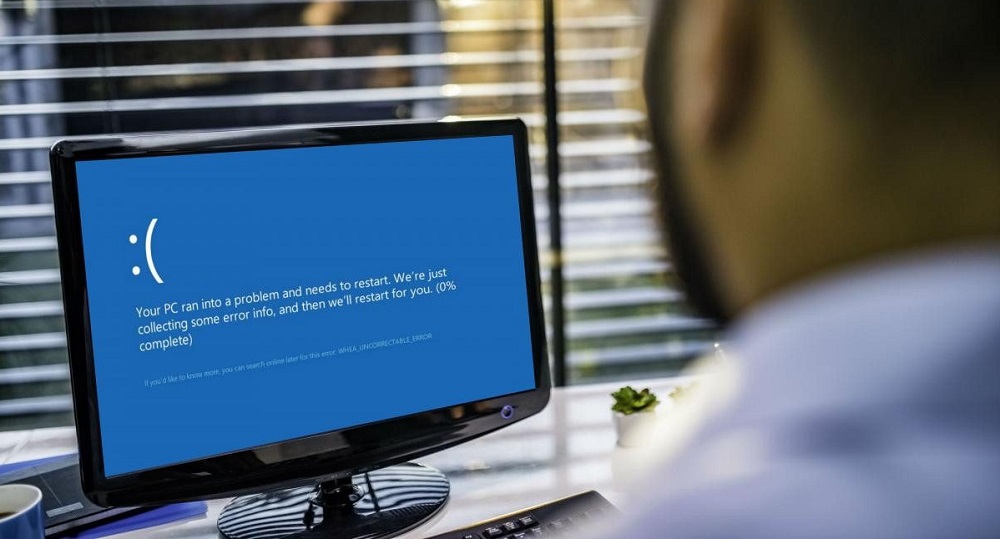
- 3062
- 774
- Sra. Inés Vázquez
La pantalla azul de la muerte siempre es mala. Y aunque cada caso generalmente va acompañado de una descripción simbólica y/o digital del problema, la mayoría de las veces esto no es suficiente para hacer un diagnóstico preciso. En este caso, hay una alta probabilidad de problemas de hardware, pero las fallas de software no se pueden descartar. En cualquier caso, la corrección del error puede resultar difícil y larga. Por nuestra parte, intentaremos simplificar la tarea de aquellos que se enfrentan a este problema.
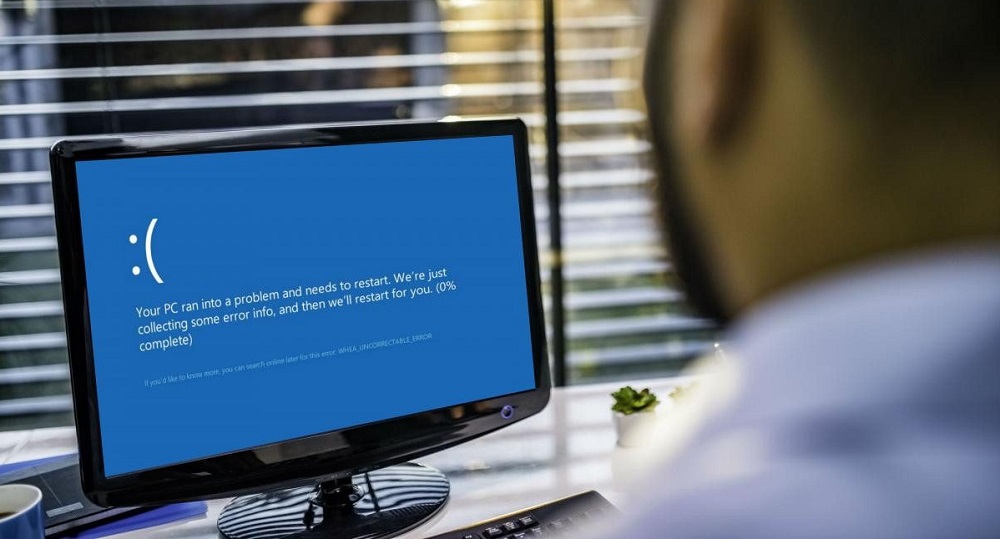
¿Por qué es la regulación WHEA_UNTORRIBABLE_RORROR?
Como ya hemos señalado, WHEA_Uncorrectable_Roror detiene la competencia de nomentos de mackentes con hierro, pero incluso si las causas están en la parte del software, se puede suponer que se levantaron nuevamente debido a la falla del componente de hardware de la computadora.
Enumeramos las causas más comunes de una pantalla de muerte azul:
- sobrecalentamiento de PC. No todos los usuarios monitorean la temperatura de los componentes de sus computadoras, y después de todo esto debe hacerse si no regularmente, con cierta frecuencia. La pasta térmica aplicada a la CPU tiene la capacidad de secarse, causando sobrecalentamiento del procesador, que el sistema operativo reacciona inmediatamente. Los mismos problemas pueden surgir con una tarjeta de video o un subsistema de disco;
- La aceleración del procesador central, la RAM o el adaptador gráfico es una buena manera de aumentar el rendimiento de la PC, pero todo tiene su propio precio. En este caso, el uso de frecuencias no trabajadoras que no se prueban en la medida correcta amenaza con tales problemas como el mal funcionamiento frecuente, lo que conduce a la aparición de BSOD;

- Instalación de nuevos componentes en la computadora. Cualquier actualización de hierro requiere la instalación de controladores apropiados. Pero los usuarios a menudo instalan el software no rentable del fabricante, pero los conductores desde el lado o sus versiones obsoletas. El conflicto entre el equipo y los conductores es otra causa común de la aparición de WHEA_Uncorrectable_Roror;
- Problemas de disco. En HDD, esta es la aparición de los sectores rotos como resultado de su desmagnetización o daño físico, en SSD, aparecen sectores ilegibles debido a restricciones en el número de ciclos de grabación;
- No solo el subsistema de discos puede fallar, sino también RAM, porque este es casi el mismo tipo de memoria flash que SSD. Más no se agrega la fijación más confiable de las tiras en la ranura.
Y ahora vale la pena considerar cómo eliminar el error que conduce a la recarga de la PC o la aparición de una pantalla de muerte azul.
Formas de resolver el problema
Entonces, qué hacer si la inscripción WHEA_Uncorrectable_Roror apareció en la pantalla? Damos un plan de acción aproximado que ayudará a diagnosticar un error y a arreglarlo.
Verificar la temperatura del equipo
Según las estadísticas, el sobrecalentamiento de cualquier componente de la computadora y es la causa más común de la pantalla azul de la muerte con la inscripción adjunta en discusión.
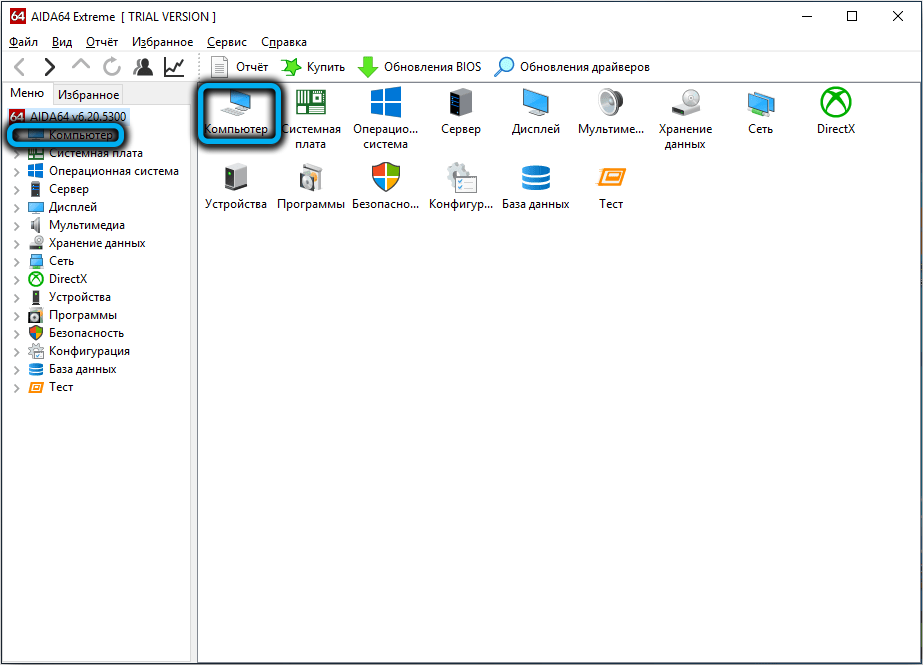
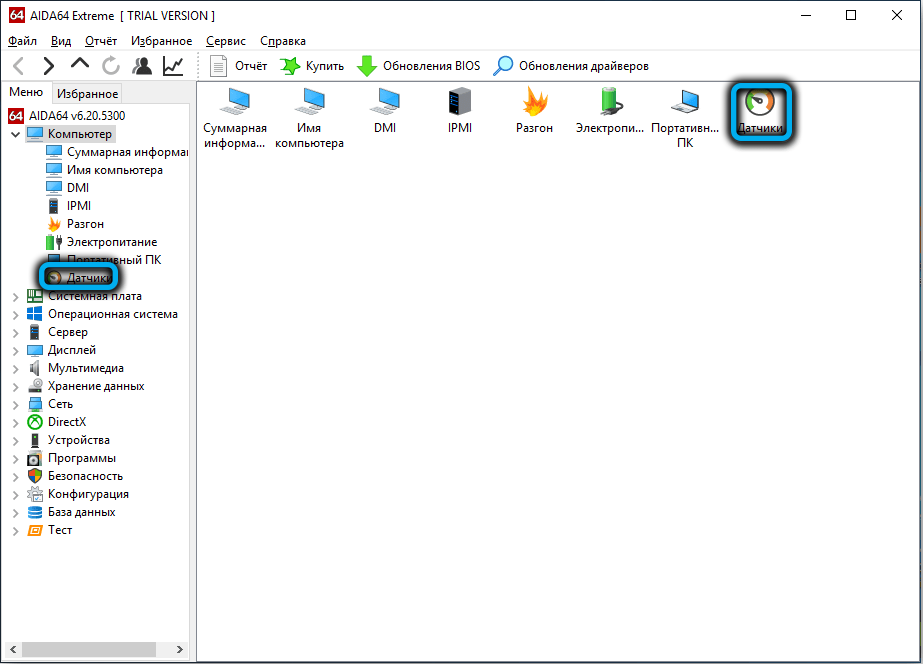
No todos saben que las PC modernas están equipadas con sensores de temperatura que permiten monitorear el sistema para sobrecalentarse. Para hacer esto, puede usar una utilidad especial como AIDA64: se presenta una cantidad considerable en Internet. Los rangos de temperatura permitidos dependerán de la composición específica del equipo, y esta información también está disponible, con su búsqueda de problemas tampoco debería ser.
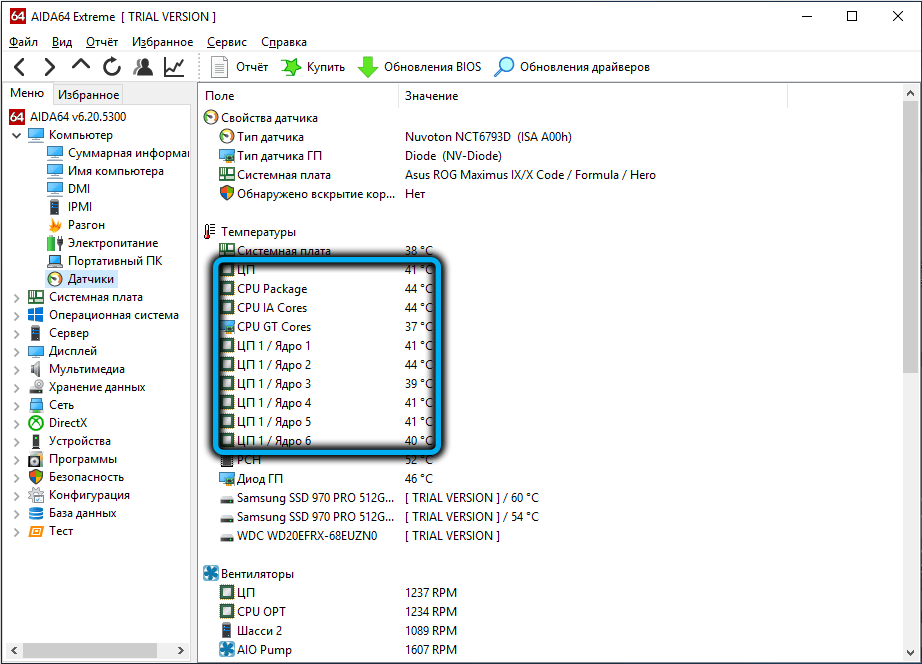
Pero qué hacer si el error en Windows 10/8 WHEA_UNCORRECTABLE_ROROR está realmente asociado con el sobrecalentamiento?
Damos un plan de acción aproximado en tales casos:
- Primero debe abrir la unidad del sistema y limpiar el polvo. Si se trata de una computadora portátil, es mejor llevarla al centro de servicio, donde hay herramientas apropiadas para dicho trabajo;

- Luego debe reemplazar la grasa térmica con CPU/GPU, bien, no es difícil de hacer;
- Quizás tenga que reemplazar los enfriadores con análogos más potentes;
- Una forma efectiva de reducir el calentamiento de los componentes de la PC es reducir el voltaje suministrado a su entrada.

Revisar una nueva plancha
Si la pantalla de muerte azul apareció después de la modernización de la computadora (por ejemplo, reemplazar una tarjeta de video o agregar un nuevo disco o módulo de memoria), entonces hay grandes posibilidades de que esta sea la razón del Windows 10. Y muy probablemente, esto sucedió debido a la inconsistencia del controlador con el equipo instalado. El controlador es un programa cuyas tareas incluyen garantizar la interacción entre el sistema operativo y el hierro, y este programa debe tener en cuenta todos los matices de la implementación del hardware y el software de la misma tarjeta de video. Está claro que si el nuevo controlador no está instalado, entonces el nuevo dispositivo no funcionará, o lo será, pero con errores.
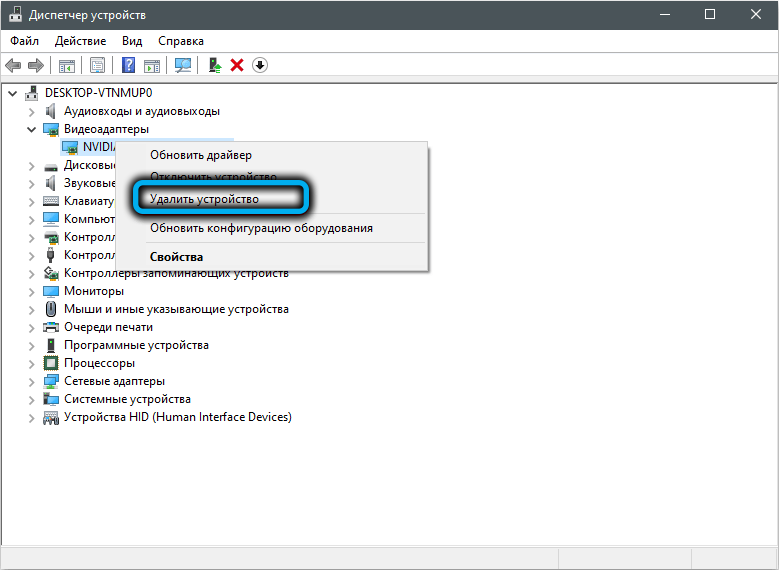
Por lo tanto, vale la pena intentar eliminar el controlador actual e instalar un nuevo sitio web oficial, preferiblemente tomado del desarrollador. Si esto no ayuda, intente poner el equipo antiguo junto con los conductores, si no hay errores, entonces ha comprado problemas de hierro.
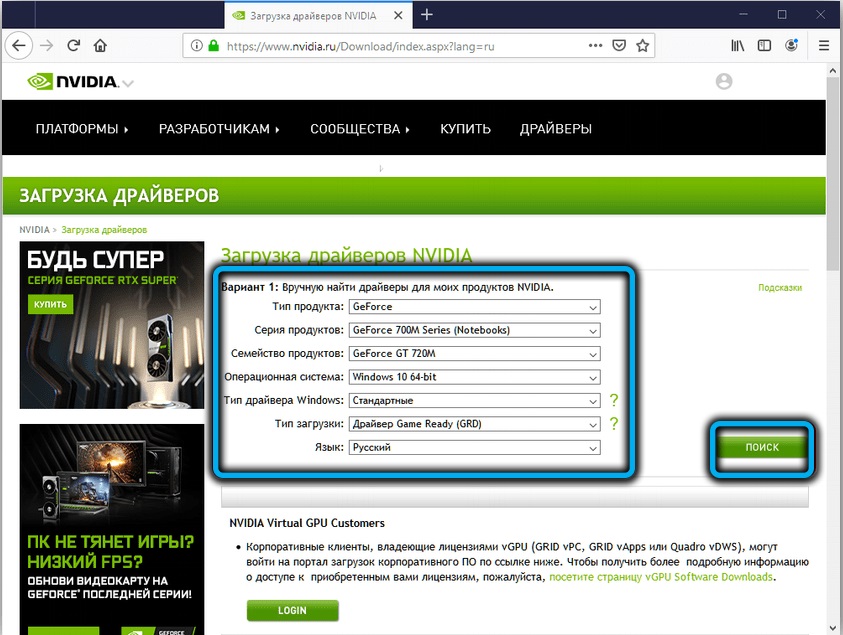
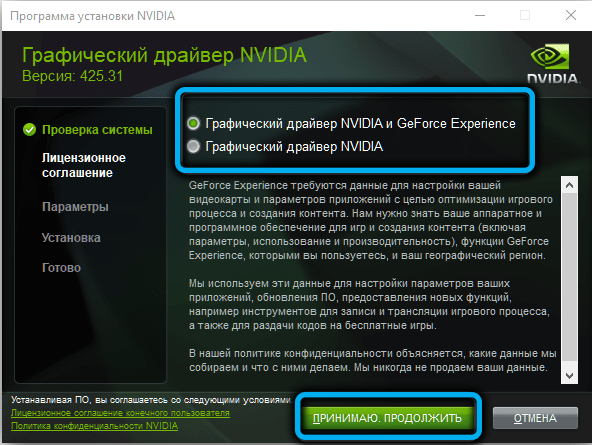
Revisando el ram
Con poca frecuencia, pero sucede que la razón de la aparición del error WHEA_Uncorrectable_Roror es un mal funcionamiento en la operación de RAM. Por si acaso, abra la unidad del sistema apagando previamente la computadora de la salida (este es un requisito previo!) e intente sacar las tablas de memoria para examinarlos por la presencia de daños visibles. Habiendo asegurado su ausencia, limpie los contactos con un trapo suave, pero no con un trapo vil, humedecido en una solución de alcohol médico (o borrador ordinario), e inserte nuevamente los tablones en su lugar. Después de eso, es aconsejable probar la memoria en busca de errores utilizando la utilidad MEMTEST86. Si hay errores, las cadenas de RAM deben ser reemplazadas.
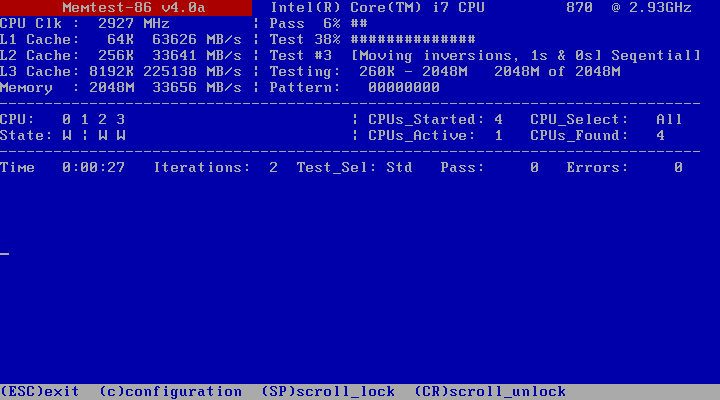
Revisar un disco duro
Estrictamente hablando, este punto de control tuvo que ser sacado en primer lugar, ya que el disco "rociado" es quizás la causa más común de la ocurrencia de problemas en la computadora. Verdadero, los errores pueden tener diferentes códigos, no necesariamente WHEA_UNCORRECTABLE_ROROR. Considere cómo solucionar este problema en Windows 10/8. Para esto, el sistema operativo tiene herramientas bastante efectivas lanzadas en el modo de línea de comando. Sabemos que a muchos no les gusta esta interfaz de texto, pero es bueno que asuste de usuarios no preparados. Y en caso de situaciones críticas como la nuestra, desea o si no lo desea, pero tendrá que usarlo.
Entonces, haga clic en la combinación de Windows+R e ingrese el comando CMD en el campo de búsqueda. Antes de hacer clic en la tecla ENTER, debe sujetar los botones "CTRL" y "Shift": esto iniciará una consola de línea de comando con los derechos del administrador.
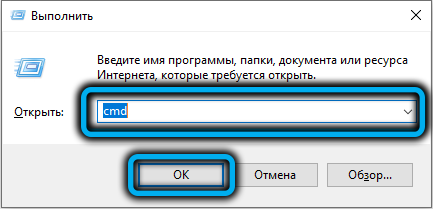
En la ventana de la terminal, entramos en la línea de disco.EXE/Online/Cleanup-Image/RestoreHealth, presione Entrar. Se iniciará una utilidad, lo que verificará la integridad de la imagen de Windows y, si se detecta el daño, lo restaurará.
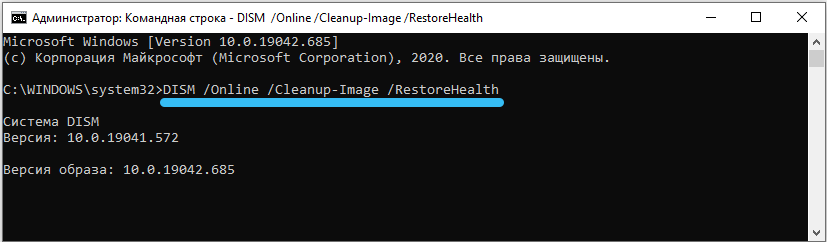
Cuando el equipo trabaje, lance el siguiente, SFC/Scannow, también completando Introducción a Introducción. Esta utilidad del sistema verifica la integridad de los archivos del sistema importantes necesarios para el funcionamiento normal del sistema operativo. Y ella también sabe cómo restaurar archivos dañados, sacándolos de una copia de copia de seguridad.
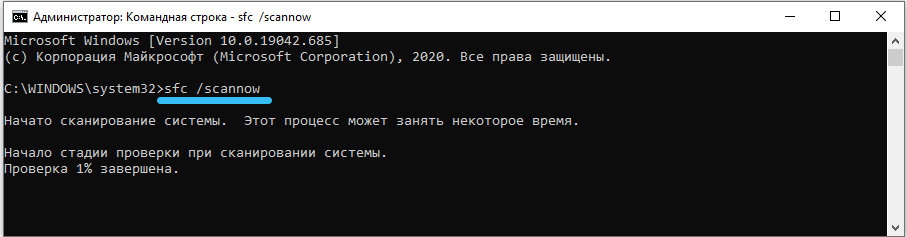
El último equipo, que en nuestro caso es el más importante, es Chkdsk c:/f/r/x. Ella verificará un disco duro o SSD para los sectores hacia abajo. Si se encuentran, puede intentar excluirlos de la facturación utilizando cualquier programa adecuado, por ejemplo, Victoria HDD. Pero si el número de sectores malos es grande, entonces su disco de edad continuará siendo "caprichoso", por lo que debe reemplazarse con urgencia.
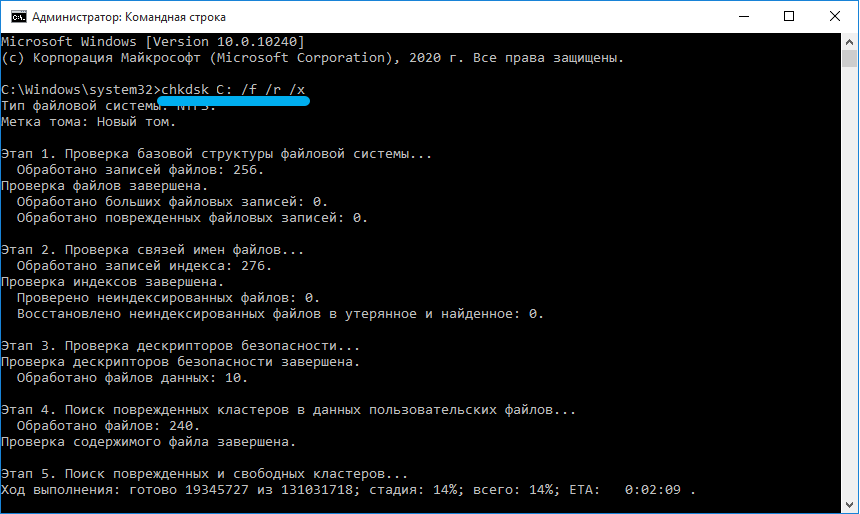
Aceleración de equipos
Si la pantalla azul de la muerte con el error WHEA_UNTORRECTABLE_RORROR apareció durante el juego, la probabilidad no se excluye de que esto sucediera debido a la aceleración de la tarjeta de video o procesador. Los jugadores usan tal aceleración con bastante frecuencia, tratando de exprimir el máximo de su computadora.
Intente devolver la configuración a la fábrica y vea si aparecerá un error después de eso. Si no, significa que es precisamente aceleración, y es mejor no recurrir a ella, sino resolver el problema de falta de rendimiento de la manera tradicional: una actualización de hierro.
Verifique las actualizaciones
Windows 10/8/7 no se aplica a los sistemas operativos impecables. En el código de este sistema operativo, los errores se encuentran regularmente que pueden causar errores en la coincidencia de ciertos factores. Estos errores se corrigen utilizando el mecanismo de actualización, por lo que debe iniciar el Centro de actualización de Windows y asegurarse de tener todo en orden en orden.
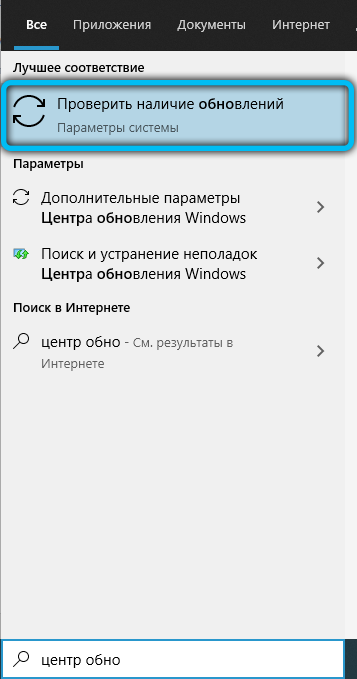
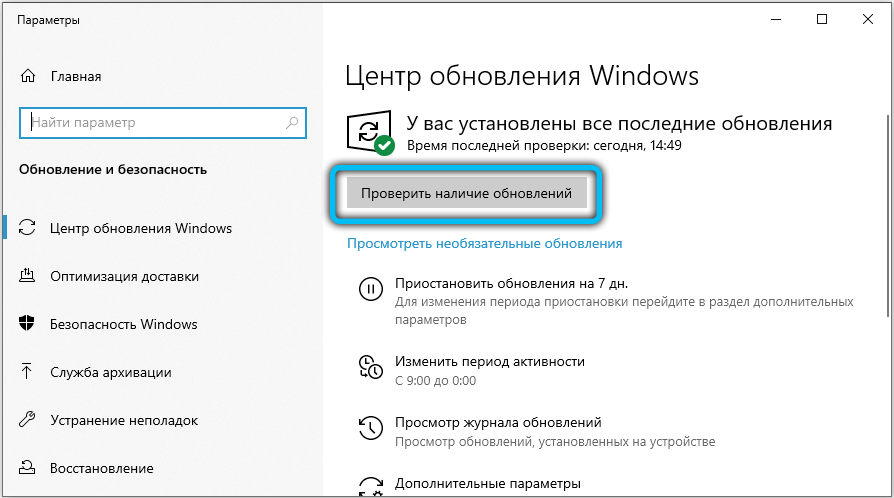
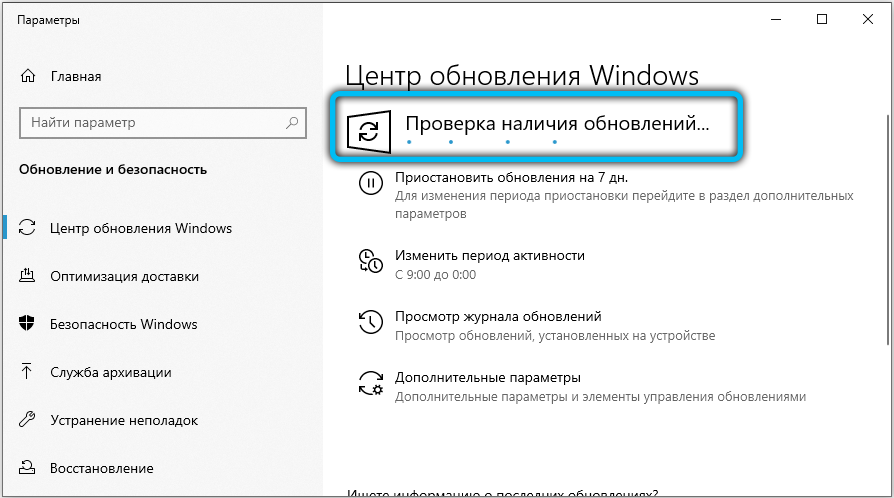
Si, después de hacer clic en el botón "Verifique la presencia de actualizaciones", resulta que hay importantes parches no instalados, instálelos. Después de reiniciar la computadora, el error puede no aparecer más.
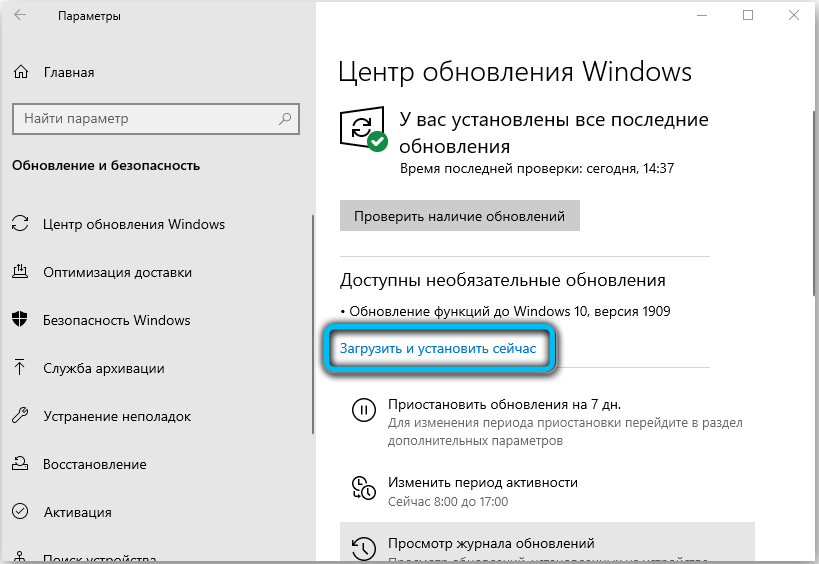
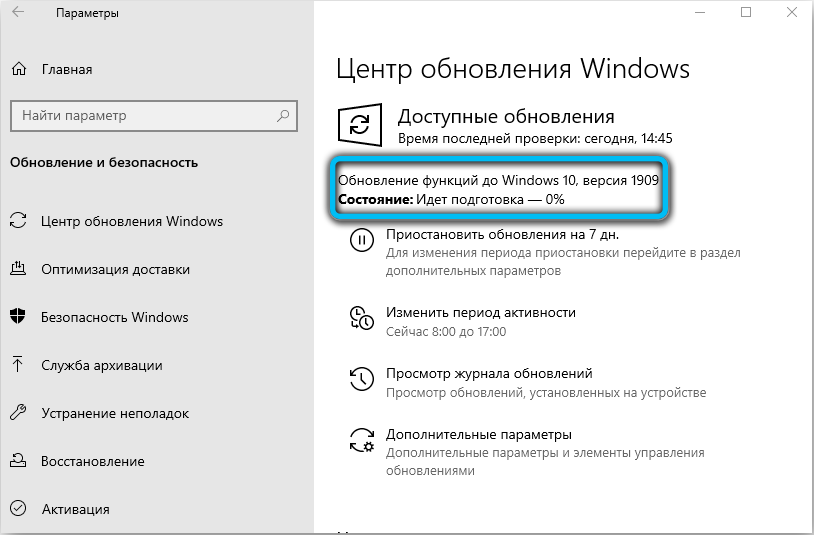
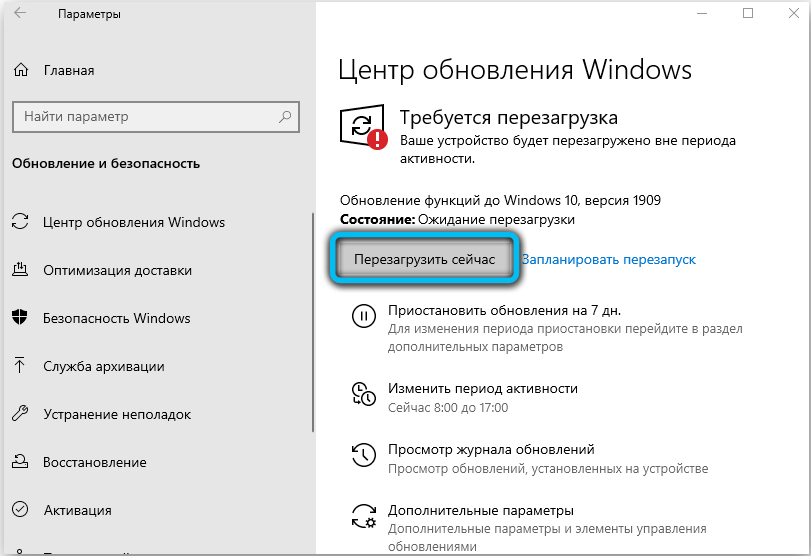
Si esto no ayuda, aunque sabe que no ha instalado un equipo nuevo recientemente, intente revertir el sistema hasta la fecha en que la computadora funcionó normalmente.
Aquí hay algunos consejos más que pueden ayudar con la corrección del error de Windows WHEA_UNGORRECTABLE_Error:
- Si este problema ocurre cada vez después de que se encienda la PC (usando el botón de encendido), pero no aparece después de un reinicio "suave", apague el inicio rápido de Windows;
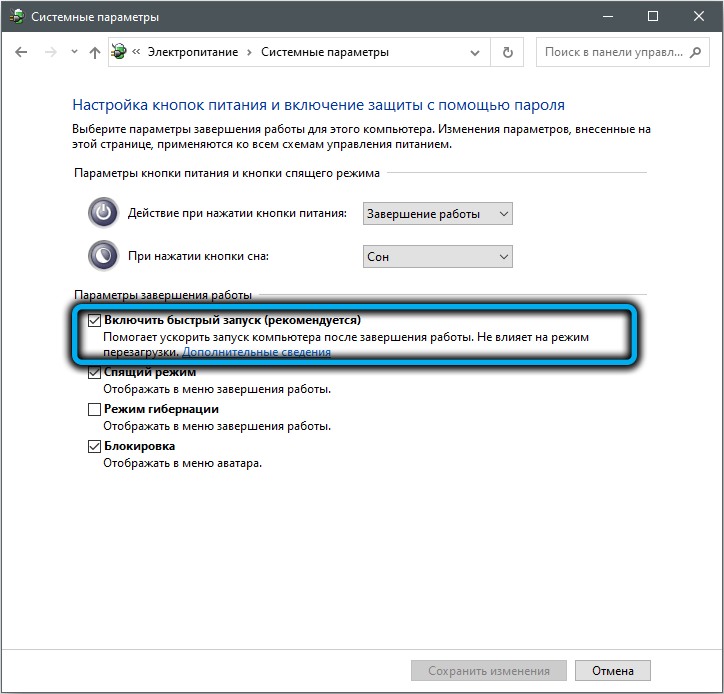
- Verifique la disponibilidad de actualizaciones para UEFI (BIOS) para su modelo de placa base. Si hay actualizaciones, instálelas, pero se recomienda realizar este procedimiento en un modo seguro;
- Si recientemente instaló el software antivirus en una computadora o un programa para limpiar la memoria, el registro y los discos, apaguelos. Si las pantallas azules ya no aparecerán, aquí está la razón;
- Para aclarar el diagnóstico, use la utilidad BluesCreenview, que indicará qué componente del sistema operativo o controlador la causa del error.
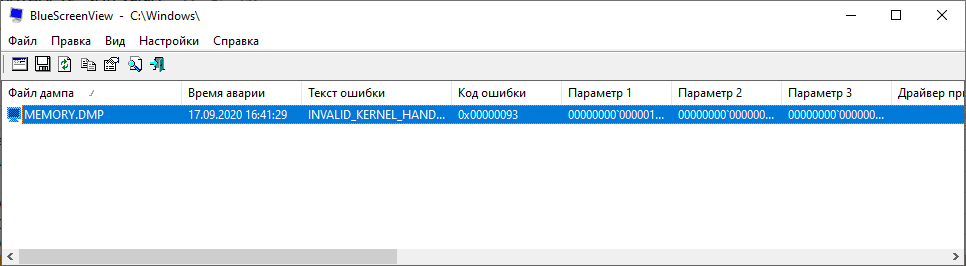
Por supuesto, simplemente no podemos describir físicamente todas las razones posibles para la aparición de este problema, pero esperamos que al menos uno de los métodos anteriores para resolverlo funcione: la probabilidad de esto es bastante alta.
- « Donde y cuándo apareció la primera computadora portátil
- Firmware y configuración enrutador Xiaomi Mi Wi-Fi »

